Excel 表を作成しているときに、特定の文字によって行全体をハイライトしたいと思うことはないだろうか?
例えば、タスク管理表などで、行ごとにタスクが並んでいる場合、そのタスクに「完了」の文字があるときに行全体をグレーでハイライトすると、視覚的に完了したことが分かるので便利だ。
そこで、今回は、Excel 表で、特定の文字がある場合に、行全体をハイライトする方法を紹介したい。
Excel 表で、特定の文字がある場合に、行全体をハイライトする方法
任意の Excel 一覧表を開いて、対象のデータ範囲 (ここでは、セル「A2」~「E15」) をカーソルで選択する。
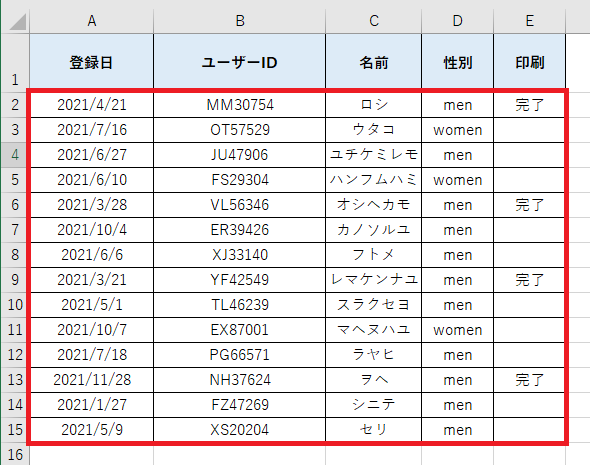
「ホーム」タブの「条件付き書式」から「新しいルール」を選択する。
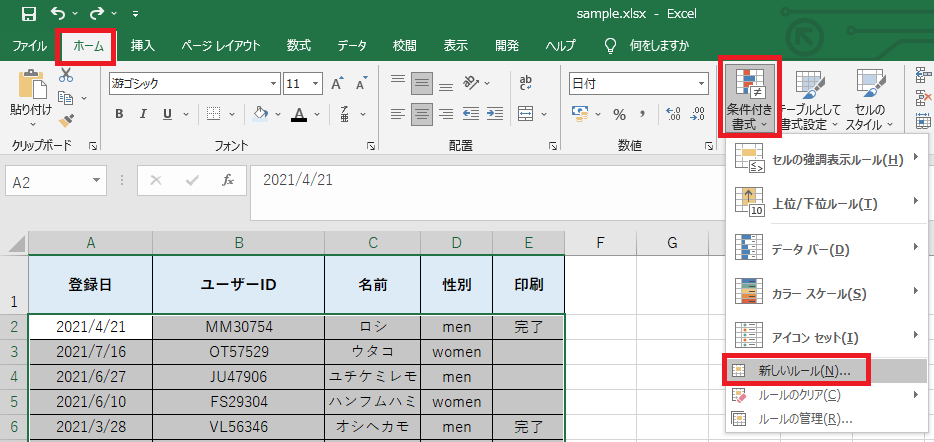
「数式を使用して、書式設定するセルを決定」を選択する。
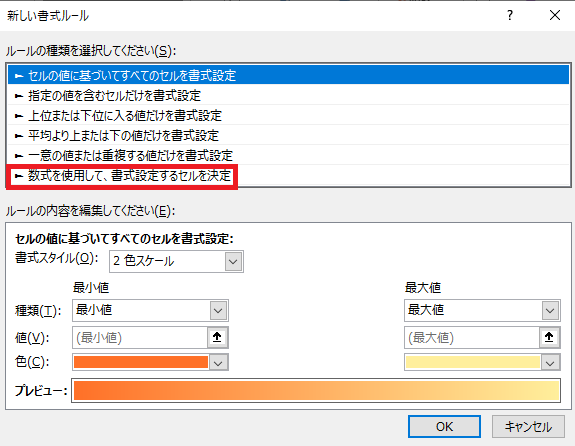
「次の数式を満たす場合に値を書式設定」の下の空欄に、「=$E2=”完了”」と入力してから、「書式」ボタンを押す。
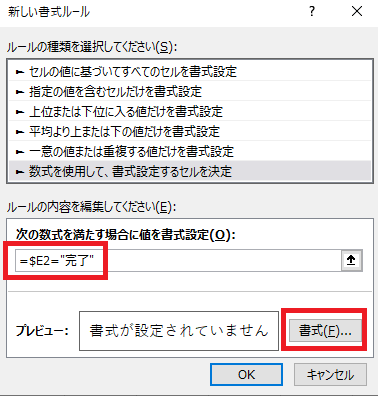
「セルの書式設定」の「塗りつぶし」タブで、任意の色 (ここでは、左側、赤枠のグレーの色) を選択してから、「OK」ボタンを押す。
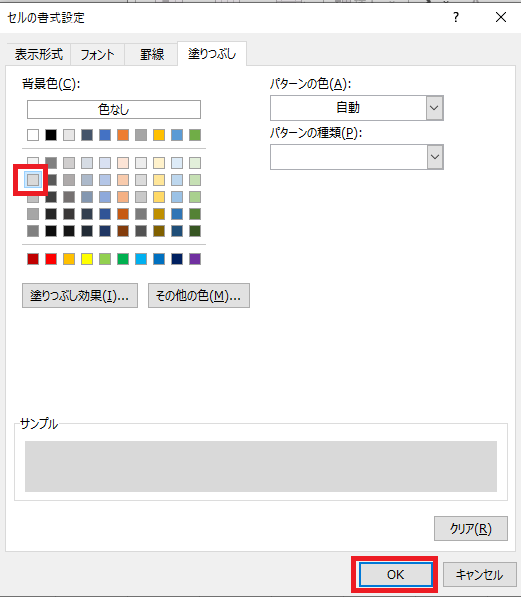
続けて「OK」ボタンを押す。

「完了」の入っている行がすべて、グレーにハイライトされた。
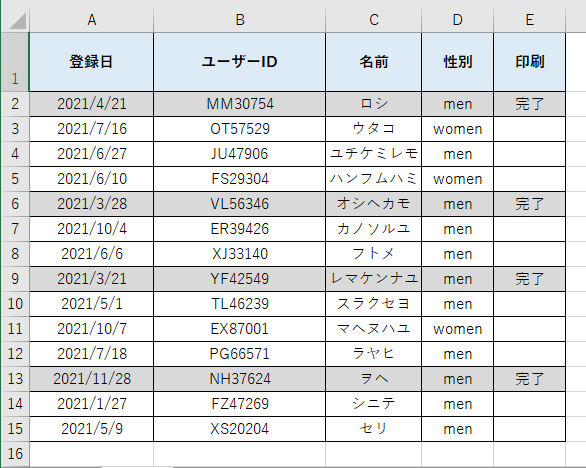

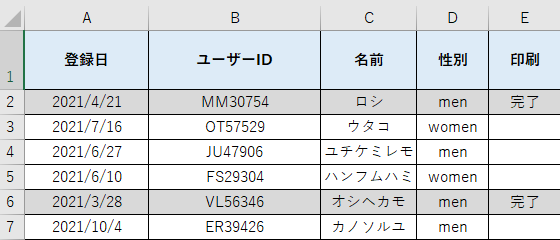


コメント